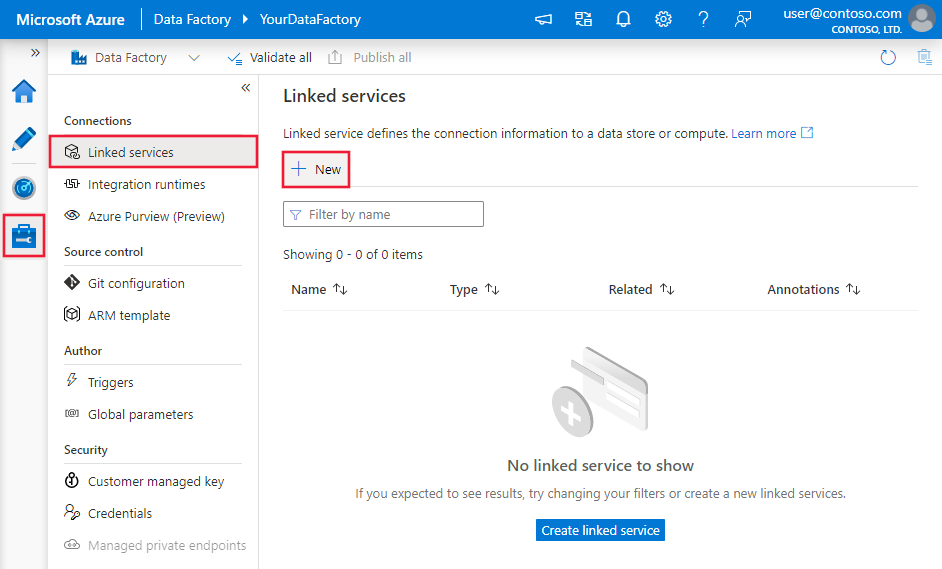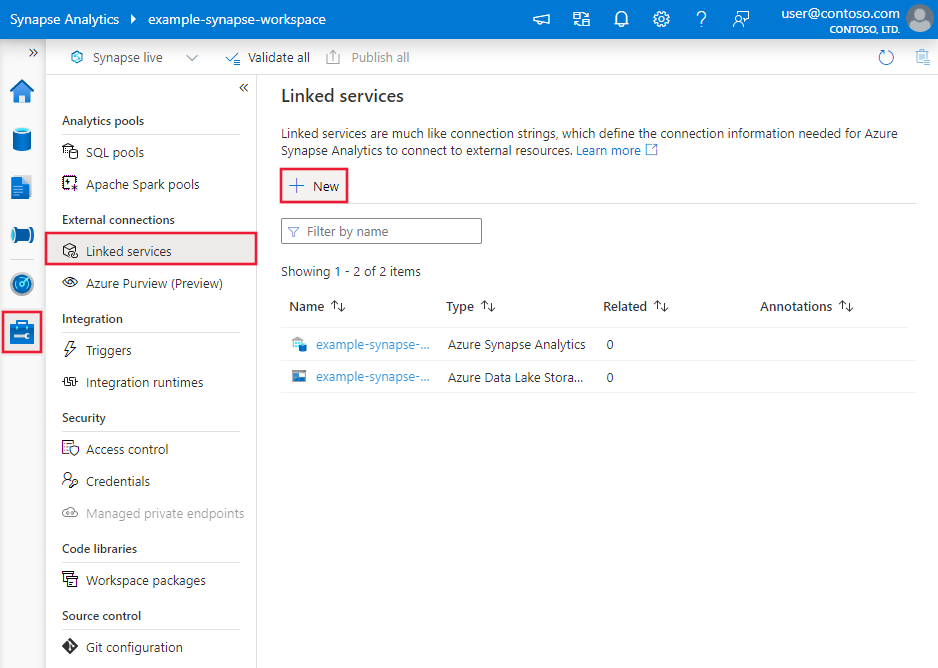你当前正在访问 Microsoft Azure Global Edition 技术文档网站。 如果需要访问由世纪互联运营的 Microsoft Azure 中国技术文档网站,请访问 https://docs.azure.cn。
使用 Azure 数据工厂或 Synapse Analytics 将数据从 Microsoft 365 (Office 365) 复制到 Azure 和转换数据
适用于: Azure 数据工厂
Azure 数据工厂  Azure Synapse Analytics
Azure Synapse Analytics
提示
试用 Microsoft Fabric 中的数据工厂,这是一种适用于企业的一站式分析解决方案。 Microsoft Fabric 涵盖从数据移动到数据科学、实时分析、商业智能和报告的所有内容。 了解如何免费开始新的试用!
Azure 数据工厂和 Synapse Analytics 管道与 Microsoft Graph 数据连接集成,允许你以可缩放的方式将 Microsoft 365 (Office 365) 租户中的丰富组织数据引入 Azure,并生成分析应用程序和基于这些有价值的数据资产提取见解。 与 Privileged Access Management 的集成为 Microsoft 365 (Office 365) 中组织有序的有价值的数据提供安全访问控制。 有关 Microsoft Graph 数据连接的概述,请参阅此链接。
本文概述如何使用复制活动从 Microsoft 365 (Office 365) 复制数据,并使用数据流转换数据。 有关复制数据的介绍,请阅读复制活动概述。 有关转换数据的介绍,请阅读映射数据流概述。
注意
Microsoft 365 数据流连接器目前为预览版。 若要参与预览,请使用此注册表单:M365 + Analytics 预览版。
支持的功能
以下功能支持此 Microsoft 365 (Office 365) 连接器:
| 支持的功能 | IR |
|---|---|
| 复制活动(源/-) | 3 |
| 映射数据流(源/-) | 3 |
① Azure 集成运行时 ② 自承载集成运行时
使用 ADF Microsoft 365 (Office 365) 连接器和 Microsoft Graph 数据连接可以从已启用 Exchange 电子邮件的邮箱中大规模地引入不同类型的数据集,包括通讯簿联系人、日历事件、电子邮件、用户信息和邮箱设置等。 请参阅此处以查看可用数据集的完整列表。
目前,在单个复制活动和数据流中,只能采用 JSON 格式(类型 setOfObjects)将数据从 Microsoft 365 (Office 365) 引入 Azure Blob 存储、Azure Data Lake Storage Gen1 和 Azure Data Lake Storage Gen2。 当复制到 Azure Blob 存储时,输出是包含 JSON 文本的 Blob。 如果要将 Microsoft 365 (Office 365) 加载到其他类型或其他格式的数据存储,可以将第一个复制活动或数据流与后续活动链接在一起,以进一步将数据加载到任何支持的 ADF 目标存储(请参阅“支持的数据存储和格式”表中的“作为接收器支持”列)。
重要
- 包含数据工厂或 Synapse Analytics 和接收器数据存储的 Azure 订阅必须位于与 Microsoft 365 (Office 365) 租户相同的 Microsoft Entra 租户下。
- 确保用于复制活动的 Azure Integration Runtime 区域以及目标在 Microsoft 365 (Office 365) 租户用户邮箱所在的同一区域中。 若要了解如何确定 Azure IR 位置,请参阅此处。 有关受支持的 Office 区域和对应的 Azure 区域列表,请参阅此处的表。
- 服务主体身份验证是 Azure Blob 存储、Azure Data Lake Storage Gen1、Azure Data Lake Storage Gen2 作为目标存储时唯一支持的身份验证机制。
注意
请在源和接收器链接服务中都使用 Azure 集成运行时。 不支持自承载集成运行时和托管的虚拟网络集成运行时。
先决条件
若要将数据从 Microsoft 365 (Office 365) 复制到 Azure 并转换数据,需要完成下列必备步骤:
- Microsoft 365 (Office 365) 租户管理员必须完成载入操作,如此处所述。
- 在 Microsoft Entra ID 中创建和配置 Microsoft Entra Web 应用程序。 有关说明,请参阅创建 Microsoft Entra 应用程序。
- 记下以下值,这些值将用于定义 Microsoft 365 (Office 365) 的链接服务:
- 租户 ID。 有关说明,请参阅获取租户 ID。
- 应用程序 ID 和身份验证密钥。 有关说明,请参阅获取应用程序 ID 和身份验证密钥。
- 添加用户标识,其将作为 Microsoft Entra Web 应用程序的所有者发出数据访问请求(从 Microsoft Entra Web 应用程序 >“设置”>“所有者”>“添加所有者”添加)。
- 用户标识必须位于你从中获取数据的 Microsoft 365 (Office 365) 组织中,并且不能是来宾用户。
批准新的数据访问请求
如果这是你首次请求此上下文(要访问的数据表、要将数据加载到的目标帐户和发出数据访问请求的用户标识的组合)的数据,则复制活动状态将显示为“正在进行”;仅当单击“操作”下的“详细信息”链接时,状态才显示为“正在请求许可”。 在继续执行数据提取之前,数据访问审批者组的成员需要在 Privileged Access Management 中审批该请求。
有关审批者如何批准数据访问请求的信息,请参阅此处,以及有关与 Privileged Access Management 的全面集成(包括如何设置数据访问审批者组)的说明,请参阅此处。
入门
提示
有关使用 Microsoft 365 (Office 365) 连接器的演练,请参阅从 Microsoft 365 (Office 365) 加载数据一文。
可以使用以下工具或 SDK 之一创建包含复制活动和数据流的管道。 选择链接导航到相关教程,其中涵盖有关创建包含复制活动的管道的分步说明。
使用 UI 创建到 Microsoft 365 (Office 365) 的链接服务
使用以下步骤在 Azure 门户 UI 中创建一个到 Microsoft 365 (Office 365) 的链接服务。
浏览到 Azure 数据工厂或 Synapse 工作区中的“管理”选项卡并选择“链接服务”,然后单击“新建”:
搜索“Microsoft 365 (Office 365)”并选择“Microsoft 365 (Office 365) 连接器”。

配置服务详细信息、测试连接并创建新的链接服务。
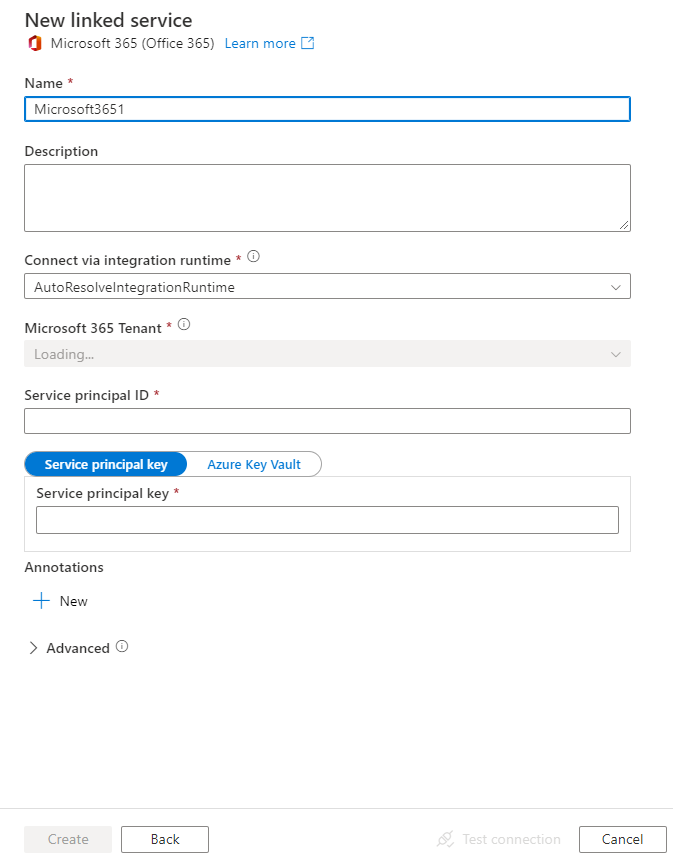
连接器配置详细信息
对于特定于 Microsoft 365 (Office 365) 连接器的数据工厂实体,以下部分提供有关用于定义这些实体的属性的详细信息。
链接服务属性
Microsoft 365 (Office 365) 链接服务支持以下属性:
| 属性 | 描述 | 必需 |
|---|---|---|
| type | type 属性必须设置为:Office 365 | 是 |
| office365TenantId | Microsoft 365 (Office 365) 帐户所属的 Azure 租户 ID。 | 是 |
| servicePrincipalTenantId | 指定 Microsoft Entra Web 应用程序所在的租户信息。 | 是 |
| servicePrincipalId | 指定应用程序的客户端 ID。 | 是 |
| servicePrincipalKey | 指定应用程序的密钥。 将此字段标记为 SecureString 以安全存储它。 | 是 |
| connectVia | 用于连接到数据存储的 Integration Runtime。 如果未指定,则使用默认 Azure Integration Runtime。 | 否 |
注意
office365TenantId 和 servicePrincipalTenantId 之间的差异和提供的相应值:
- 如果你是一名企业开发人员,正在开发便于自己组织使用的针对 Microsoft 365 (Office 365) 数据的应用程序,则应该为这两个属性提供相同的租户 ID,即组织的 Microsoft Entra 租户 ID。
- 如果你是为客户开发应用程序的 ISV 开发人员,那么 office365TenantId 将是客户(应用程序安装程序)的 Microsoft Entra 租户 ID,servicePrincipalTenantId 则为公司的 Microsoft Entra 租户 ID。
示例:
{
"name": "Office365LinkedService",
"properties": {
"type": "Office365",
"typeProperties": {
"office365TenantId": "<Microsoft 365 (Office 365) tenant id>",
"servicePrincipalTenantId": "<AAD app service principal tenant id>",
"servicePrincipalId": "<AAD app service principal id>",
"servicePrincipalKey": {
"type": "SecureString",
"value": "<AAD app service principal key>"
}
}
}
}
数据集属性
有关可用于定义数据集的各部分和属性的完整列表,请参阅数据集一文。 本部分提供 Microsoft 365 (Office 365) 数据集支持的属性列表。
从 Microsoft 365 (Office 365) 复制数据时,支持以下属性:
| 属性 | 描述 | 必需 |
|---|---|---|
| type | 数据集的 type 属性必须设置为:Office365Table | 是 |
| tableName | 要从 Microsoft 365 (Office 365) 中提取的数据集的名称。 有关支持提取的 Microsoft 365 (Office 365) 数据集列表,请参阅此处。 | 是 |
如果在数据集中设置了 dateFilterColumn、startTime、endTime 和 userScopeFilterUri,则仍按原样支持该数据集,但建议你以后在活动源中使用新模型。
示例
{
"name": "DS_May2019_O365_Message",
"properties": {
"type": "Office365Table",
"linkedServiceName": {
"referenceName": "<Microsoft 365 (Office 365) linked service name>",
"type": "LinkedServiceReference"
},
"schema": [],
"typeProperties": {
"tableName": "BasicDataSet_v0.Event_v1"
}
}
}
复制活动属性
有关可用于定义活动的各部分和属性的完整列表,请参阅管道一文。 本部分提供 Microsoft 365 (Office 365) 源支持的属性列表。
Microsoft 365 (Office 365) 即源
要从 Microsoft 365 (Office 365) 复制数据,复制活动的 source 节需要支持以下属性:
| 属性 | 描述 | 必需 |
|---|---|---|
| type | 复制活动源的 type 属性必须设置为 Office365Source | 是 |
| allowedGroups | 组选择谓词。 可以使用此属性选择最多 10 个将为其检索数据的用户组。 如果未指定任何组,则会为整个组织返回数据。 | 否 |
| userScopeFilterUri | 未指定 allowedGroups 属性时,可以使用在整个租户上应用的谓词表达式来筛选要从 Microsoft 365 (Office 365) 中提取的特定行。 谓词格式应当与 Microsoft Graph API 的查询格式匹配,例如 https://graph.microsoft.com/v1.0/users?$filter=Department eq 'Finance'。 |
否 |
| dateFilterColumn | 日期/时间筛选器列的名称。 可以使用此属性限制要提取 Microsoft 365 (Office 365) 数据的时间范围。 | 如果数据集有一个或多个日期/时间列,则为必需的。 有关需要此日期/时间筛选器的数据集的列表,请参阅此处。 |
| startTime | 筛选时所依据的开始日期/时间值。 | 如果指定了 dateFilterColumn,则为必需的 |
| endTime | 筛选时所依据的结束日期/时间值。 | 如果指定了 dateFilterColumn,则为必需的 |
| outputColumns | 要复制到接收器的列的数组。 | 否 |
示例:
"activities": [
{
"name": "CopyFromO365ToBlob",
"type": "Copy",
"inputs": [
{
"referenceName": "<Microsoft 365 (Office 365) input dataset name>",
"type": "DatasetReference"
}
],
"outputs": [
{
"referenceName": "<output dataset name>",
"type": "DatasetReference"
}
],
"typeProperties": {
"source": {
"type": "Office365Source",
"dateFilterColumn": "CreatedDateTime",
"startTime": "2019-04-28T16:00:00.000Z",
"endTime": "2019-05-05T16:00:00.000Z",
"userScopeFilterUri": "https://graph.microsoft.com/v1.0/users?$filter=Department eq 'Finance'",
"outputColumns": [
{
"name": "Id"
},
{
"name": "CreatedDateTime"
},
{
"name": "LastModifiedDateTime"
},
{
"name": "ChangeKey"
},
{
"name": "Categories"
},
{
"name": "OriginalStartTimeZone"
},
{
"name": "OriginalEndTimeZone"
},
{
"name": "ResponseStatus"
},
{
"name": "iCalUId"
},
{
"name": "ReminderMinutesBeforeStart"
},
{
"name": "IsReminderOn"
},
{
"name": "HasAttachments"
},
{
"name": "Subject"
},
{
"name": "Body"
},
{
"name": "Importance"
},
{
"name": "Sensitivity"
},
{
"name": "Start"
},
{
"name": "End"
},
{
"name": "Location"
},
{
"name": "IsAllDay"
},
{
"name": "IsCancelled"
},
{
"name": "IsOrganizer"
},
{
"name": "Recurrence"
},
{
"name": "ResponseRequested"
},
{
"name": "ShowAs"
},
{
"name": "Type"
},
{
"name": "Attendees"
},
{
"name": "Organizer"
},
{
"name": "WebLink"
},
{
"name": "Attachments"
},
{
"name": "BodyPreview"
},
{
"name": "Locations"
},
{
"name": "OnlineMeetingUrl"
},
{
"name": "OriginalStart"
},
{
"name": "SeriesMasterId"
}
]
},
"sink": {
"type": "BlobSink"
}
}
}
]
使用 Microsoft 365 连接器转换数据
可将 Microsoft 365 数据集用作映射数据流的源。 数据流将通过自动平展数据集来转换数据。 这样,用户就可以专注于利用平展的数据集来加速其分析方案。
映射数据流属性
若要使用 Microsoft 365 连接器作为源来创建映射数据流,请完成以下步骤:
在 ADF Studio 中,转到“创作”中心的“数据流”部分,选择“...”按钮打开“数据流操作”下拉菜单,然后选择“新建数据流”项。 使用数据流画布顶部栏中的“数据流调试”按钮打开调试模式。

在映射数据流编辑器中,选择“添加源”。
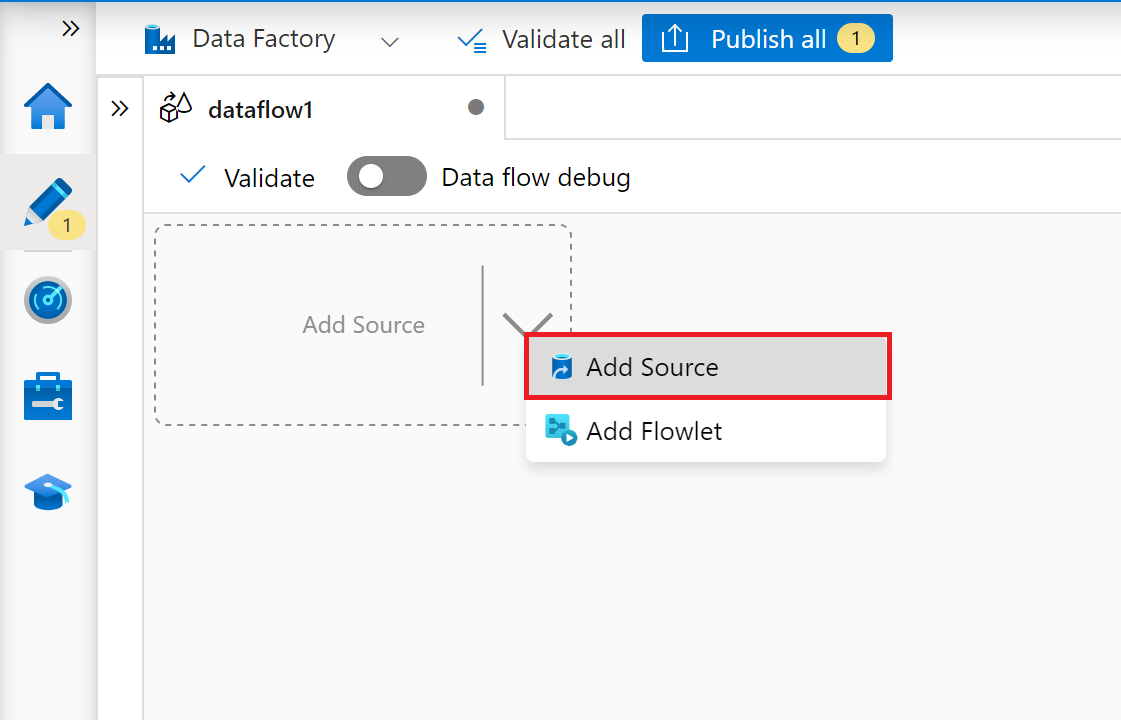
在“源设置”选项卡上,选择“源类型”属性中的“内联”,在“内联数据集类型”中选择“Microsoft 365 (Office 365)”,并选择前面创建的 Microsoft 365 链接服务。

在“源选项”选项卡上,选择要转换的 Microsoft 365 表的表名。 还可以选择“自动平展”选项来决定是否要让数据流自动平展源数据集。
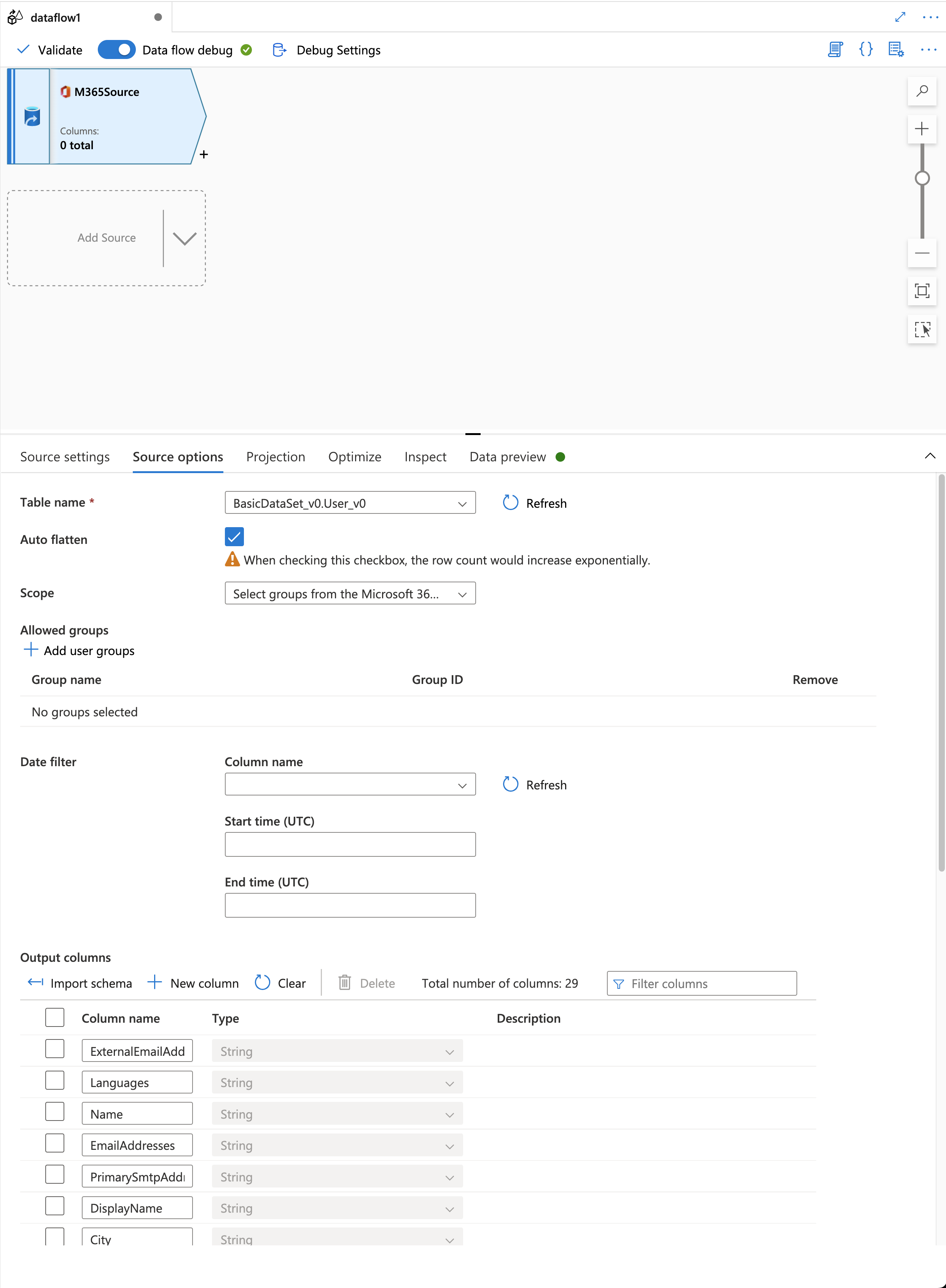
对于“投影”、“优化”和“检查”选项卡,请遵循映射数据流。
在“数据预览”选项卡上,单击“刷新”按钮以提取示例数据集进行验证。
相关内容
有关复制活动支持作为源和接收器的数据存储的列表,请参阅支持的数据存储。